Správa fronty hovorů podpory v Microsoft Teams
Pokud jste agentem fronty hovorů a váš správce IT propojil frontu hovorů vašeho týmu s kanálem v Teams, můžete zobrazit hovory podpory, reagovat na ně a spolupracovat na něm přímo v Teams.
V tomto článku
Zobrazení fronty hovorů
-
V kanálu vyberte kartu Hovory .
Uvidíte historii fronty volání jednotlivých agentů a náhledy sdílené přepisované hlasové zprávy ve frontě volání.
Seznam Agenti v pravém dolním rohu ukazuje, kdo další může přijímat hovory.
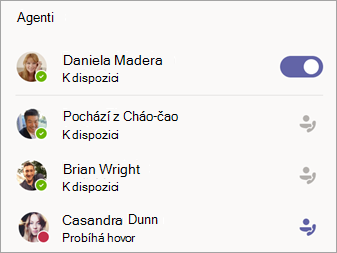
Změnit zobrazení
Výběrem možnosti v horní části obrazovky přepněte z historie fronty hovorů na sdílenou hlasovou schránku týmu podpory.
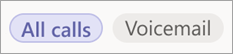
Vrácení hovoru
-
Jednoduše nastavte ukazatel na hovor ve frontě a vyberte Volat.
Změna dostupnosti
Signalizovat ostatním agentům, když jste mimo službu.
-
V části Agenti vyberte přepínač vedle svého jména, abyste ze seznamu odebrali sami sebe.
Poznámka: V současné době může trvat až dvě minuty, než ostatní agenti změnu uvidí.
Spolupráce se členy týmu
Pro podporu spolupráce jsou všechny obvyklé funkce volání v Teams k dispozici na kartě Hovory kanálu. Příklady:
-
Souběžné vyzvánění
-
Přidání uživatele do hovoru
-
Přenos hovoru
-
Přidržení hovoru
-
Přesměrování hovorů
-
Sloučení hovorů
-
Call park
V okně fronty hovorů si také budete moct vyměňovat zprávy chatu s interními volajícími.
Podrobnosti o všech funkcích volání v Teams najdete v tématu Hovory.
Poznámka: Může trvat až 24 hodin, než se agenti přidaní do kanálu zobrazí v seznamu front volání.










